De volgende stappen helpen u bij het inschakelen van SSL in ADAudit Plus.
Opmerking: Als u een bestaand PFX- of PKCS #12-certificaat wilt installeren, gaat u verder naar de sectie PFX- of PKCS #12-formaat in Stap 5.
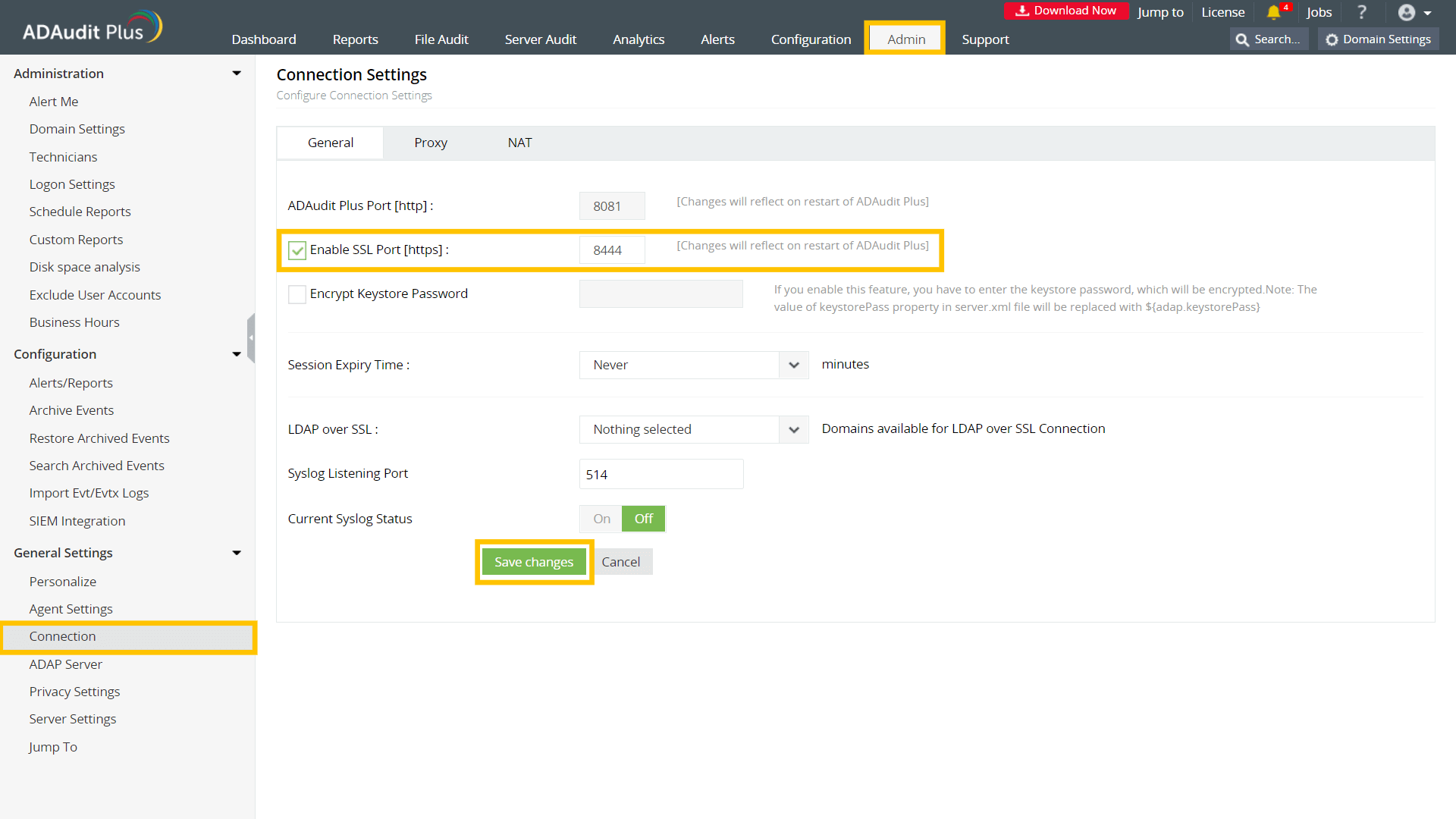
Een keystore is een bestand dat door een wachtwoord is beveiligd en alle sleutels bevat die de server zal gebruiken voor SSL-transacties.
keytool -genkey -alias tomcat -keyalg RSA -validity 1000 -keystore <domainName>.keystore
Vervang <domainName> door de naam van uw domein.
| Wat is uw voornaam en achternaam? | Geef de machinenaam of de volledig gekwalificeerde domeinnaam van de server op die als host optreedt voor ADAudit Plus. |
| Wat is de naam van uw organisatie-eenheid? | Voer de afdelingsnaam in die u op het certificaat wilt weergeven. |
| Wat is de naam van uw organisatie? | Geef de juridische naam van uw organisatie. |
| Wat is de naam van uw stad of plaats? | Voer de plaatsnaam in zoals opgegeven in het geregistreerde adres van uw organisatie. |
| Wat is de naam van uw staat of provincie? | Voer de staat of provincie in, zoals opgegeven in het geregistreerde adres van uw organisatie. |
| Wat is de landcode van twee letters voor deze eenheid? | Geef de code van twee letters op van het land waarin uw organisatie is gevestigd. |
| Voer het sleutelwachtwoord in voor <tomcat> | Voer hetzelfde wachtwoord in als het keystore-wachtwoord. Opmerking: Als u ervoor kiest een ander wachtwoord op te geven, noteert u dit omdat het sleutelwachtwoord later zal worden vereist. |

Om een CSR met een alternatieve naam voor onderwerp (SAN) te maken, voert u de volgende opdracht ui in Opdrachtprompt:
vervang <domainName> door de naam van uw domein en geef de geschikte SAN's op zoals weergegeven in de onderstaande afbeelding:
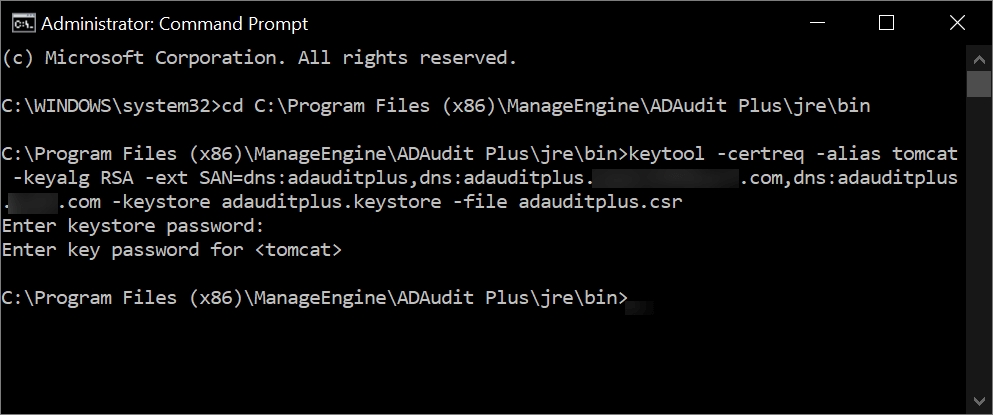
In deze stap maakt u verbinding met een certificeringsinstantie (CA), verzendt u de CSR naar de specifieke CA en krijgt u het SSL-certificaat dat aan u wordt verstrekt.
Opmerking: Nadat het SSL-certificaat is verstrekt door de externe CA, gaat u verder naar Stap 5 om het certificaat te installeren.
Een interne CA is een lidserver of domeincontroller in een specifiek domein waaraan de CA-rol werd toegewezen.

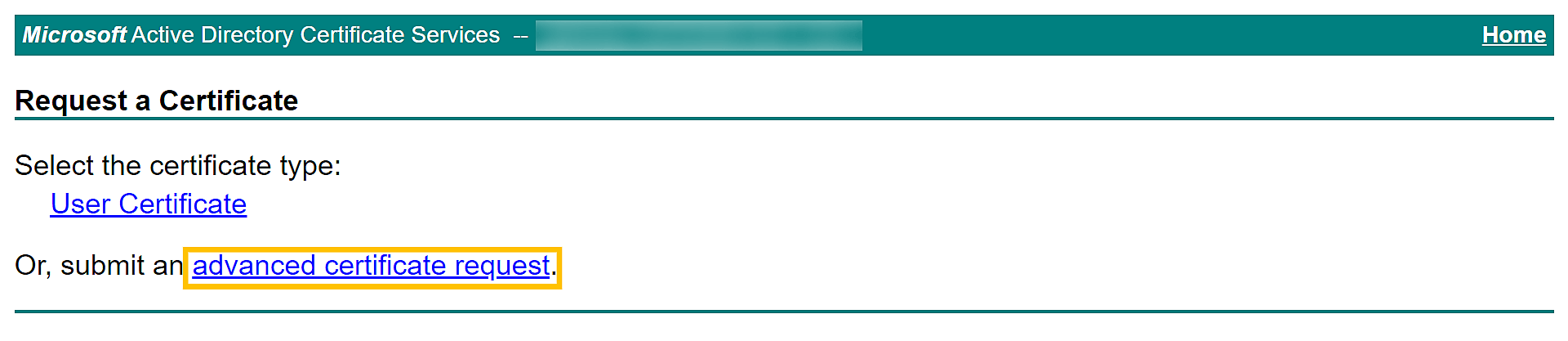

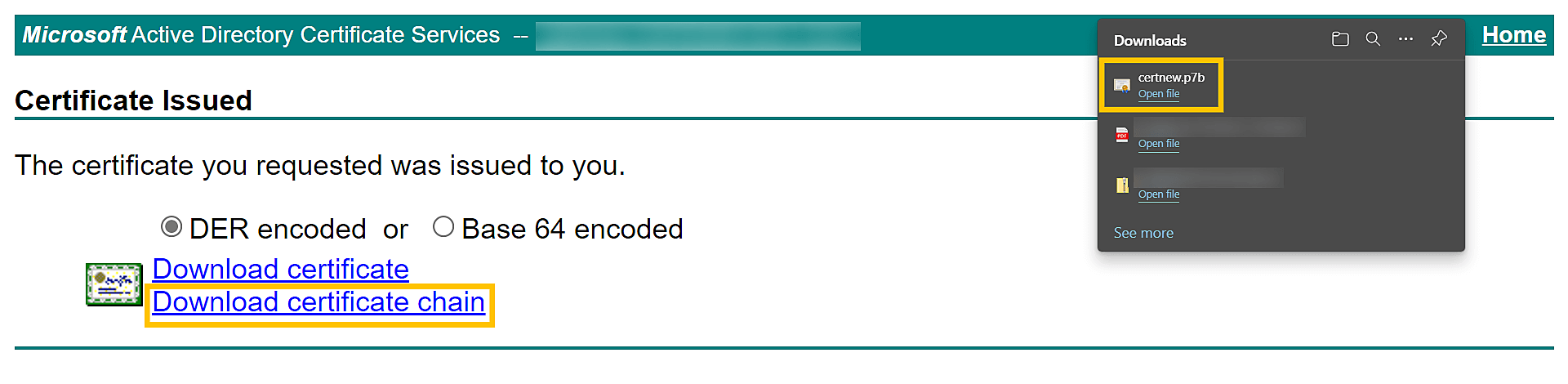
Volg de onderstaande stappen die overeenkomen met de indeling waarin u het certificaat wilt importeren.
Om het certificaat in het keystore-bestand te importeren in PEM-indeling, opent u de Opdrachtprompt. Navigeer naar <product_installation_directory>\jre\bin en voer de opdrachten die van toepassing zijn op uw CA uit vanaf de onderstaande lijst.
Algemene opdrachten
Leveranciersspecifieke opdrachten
Voor GoDaddy-certificaten
Voor Verisign-certificaten
Voor Comodo-certificaten
Voor Entrust-certificaten
Voor certificaten aangeschaft via het Thawte-wederverkoperskanaal
Opmerking: Als u de certificaten ontvangt van een CA die niet in de bovenstaande lijst is vermeld, neemt u contact op met uw CA om de opdrachten te krijgen die vereist zijn voor het toevoegen van de certificaten ervan aan de keystore.
Om het certificaat te importeren in het keystore-bestand in P7B- of PKCS #7-opmaak, opent u Opdrachtprompt, navigeert u naar <product_installation_directory>\jre\bin en voert u de volgende opdracht uit:
Bijvoorbeeld: <Connector name="SSL" port="8449" minSpareThreads="25" maxThreads="150" maxSpareThreads="75" enableLookups="false" disableUploadTimeout="true" debug="0" connectionTimeout="20000" acceptCount="100" URIEncoding="UTF-8" sslProtocol="TLS" sslEnabledProtocols="TLSv1,TLSv1.1,TLSv1.2" secure="true" scheme="https" keystorePass="<YOUR_PASSWORD>" keystoreFile="./conf/<YOUR_CERT_FILE.pfx>" keystoreType="PKCS12" clientAuth="false" ciphers="TLS_ECDHE_RSA_WITH_AES_128_CBC_SHA256,TLS_ECDHE_RSA_WITH_AES_128_CBC_SHA,TLS_ECDHE_RSA_WITH_AES_256_CBC_SHA384,TLS_ECDHE_RSA_WITH_AES_256_CBC_SHA,TLS_RSA_WITH_AES_128_CBC_SHA256,TLS_RSA_WITH_AES_128_CBC_SHA,TLS_RSA_WITH_AES_256_CBC_SHA256,TLS_RSA_WITH_AES_256_CBC_SHA" SSLEnabled="true"/>
Opmerking: Na het installeren van het PFX- of PKCS #12-certificaatbestand en het opnieuw opstarten van ADAudit Plus, kunt u Stap 6 overslaan.
Opmerking: Als u de TLS-versies en het cijferkenmerk wilt wijzigen, raadpleegt u onze Beveiligingshandleiding.